17 korrigeringar: Tyvärr stoppade appen felet på Android
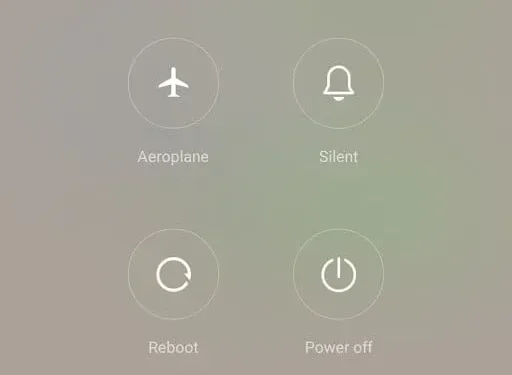
Tyvärr har applikationen stoppats är ett av de ökända problemen som ibland irriterar oss. Detta problem har många orsaker såsom systemkrascher, brist på minne etc. Detta är ett mjukvaruproblem som kan lösas genom att hitta rätt lösning som fungerar för din mobiltelefon.
Ibland tar det lite tid att hitta rätt lösning. Du är inte den enda som står inför detta problem. Många Android-användare står inför detta problem. Vi har listat 17 lösningar som hjälper dig att lösa detta fel.
Orsaker till felet ”Tyvärr har applikationen stoppats”.
1. Appen kraschar. Om något program kraschar orsakar det detta fel. Ibland händer detta på grund av datafel.
2. Google Play-tjänstfel . Om appen inte är uppdaterad och du använder en äldre version kommer det att uppstå ett problem. Att uppdatera applikationen och använda den senaste versionen kan fixa detta fel.
3. Ofullständig eller felaktig installation. Om du inte har installerat applikationen korrekt, kommer detta fel att uppstå på grund av vilket du inte kommer att kunna använda applikationen.
4. Cachefiler. Även om du tar bort cachefiler från din mobiltelefon kommer den efter några dagar att generera en ny uppsättning cachefiler. Det rekommenderas att ta bort cachefiler ofta.
5. Instabil internetanslutning. Det här felet uppstår om din internetanslutning är instabil. Försök att hitta en plats och använd appen med en stabil internetuppkoppling.
Lösningar för att fixa felet ”Tyvärr har applikationen slutat”.
- Starta om din enhet
- Tvinga stopp av applikationen
- Uppdatera appen
- Rensa appcache och data
- Ta bort uppdateringen Android System WebView
- Synkronisera din enhet med Googles servrar
- Avinstallera och installera om appen
- Uppdatera enhetens programvara
- Kontrollera om det finns RAM och otillräckligt lagringsutrymme på din enhet.
- Kontrollera enhetens SD-kort
- Starta om telefonen
- Kontrollera enhetens interna minne
- Återställ telefonen till fabriksinställningarna
- Starta din telefon i säkert läge
- Avinstallera Google App Updates
- Kontrollera appens behörigheter
- Ta din enhet till ett servicecenter
1. Starta om enheten
Att starta om din telefon kommer att göra underverk för de flesta gånger när din app tyvärr stoppas. Om någon av apparna orsakar problem, starta om din mobiltelefon. För de flesta Android-telefoner måste du trycka på strömknappen i cirka 30 sekunder.
Det kommer att visa en lista med alternativ. Klicka på alternativet ”Starta om”. När du har startat om, öppna appen och kontrollera om den fungerar.
2. Tvinga stopp av applikationen
Nästa lösning är att tvinga stoppa appen och försöka öppna den igen. Du kan tvinga att stoppa appen med hjälp av inställningsappen på din mobiltelefon. Följ instruktionerna nedan för att tvinga fram stopp av applikationen.
- Öppna appen Inställningar på din mobiltelefon.
- Gå till avsnittet ”Appar och aviseringar” och klicka på ”Visa alla appar”.
- Välj programmet som orsakar problemet.
- Du kommer att tas till sidan med ansökningsinformation. Klicka på alternativet tvångsstopp.
Notera. Du kan också hålla vilken ikon som helst direkt från appens infosida.
När du tvingar stoppa appen, öppna den och se om den fungerar bra eller inte.
3. Uppdatera appen
Ibland, om du inte har uppdaterat appen, slutar den att fungera. Följ stegen nedan för att uppdatera din app med Google Play Butik.
- Öppna appen Google Play Butik på din mobiltelefon.
- Klicka på din profilbild i det övre högra hörnet.
- Välj sedan App- och enhetshantering.
- Det kommer att visa appar med tillgängliga uppdateringar.
- Om du hittar en app som orsakar problemet, uppdatera den.
När du har uppdaterat appen öppnar du den och ser om den fungerar bra eller inte.
Tips: försök att uppdatera alla appar i uppdateringssektionen så att de fungerar bra.
4. Rensa appcache och data
Rensa appcache och data kommer att fungera när du lider av ett sådant problem. Du kan rensa den med hjälp av inställningsappen på din mobiltelefon. Denna inställning kommer att variera för olika telefoner. Följ stegen nedan för att rensa appcache och data.
- Öppna appen Inställningar på din mobiltelefon.
- Klicka på Appar och aviseringar.
- Välj appen som orsakar problemet och klicka på lagring och cache.
- Klicka på alternativet för att rensa cacheminnet.
När du har slutfört dessa steg startar du om telefonen och kontrollerar om problemet är löst. Om problemet fortfarande inte är löst kan du rensa programdata genom att klicka på alternativet för att rensa data.
Men kom ihåg att genom att rensa data tas data bort från vissa av dina appar. Innan du raderar data, gör en säkerhetskopia av dessa data.
Notera. Detta är en tillfällig lösning. Den cachade datan kommer att ackumuleras igen och du måste radera den om du hittar ett problem i framtiden.
5. Avinstallera Android System WebView-uppdatering.
Vissa Android-användare står för närvarande inför flera problem med appkraschar. Detta kan lösas genom att avinstallera den senaste Android-systemets webbvyuppdatering. Följ stegen nedan för att avinstallera Android-systemets webbvyuppdatering. Men dessa steg kan variera beroende på vilken typ av telefon du använder.
- Öppna appen Inställningar på din mobiltelefon. Tryck på avsnittet för appar och aviseringar.
- Klicka på Visa alla appar. Det kommer att ge en lista över installerade appar på din telefon.
- Hitta Android-systemets webbvyuppdatering och klicka på den.
- Tre punkter kommer att synas i det övre högra hörnet. Klicka här. Klicka sedan på Avinstallera uppdateringar.
- Ett popup-fönster visas. Klicka på OK.
6. Synkronisera din enhet med Googles servrar
Applikationen kommer att krascha om din telefons data och tid inte synkroniseras med Googles servrar. Följ instruktionerna nedan för att synkronisera den med Googles server.
- Öppna appen Inställningar på din mobiltelefon och gå till systemet.
- Välj datum och tidszon. Inaktivera automatisk tidszon. Du kan också använda den nätverksförsedda tidszonen här.
- Ange nu fel datum och tid.
- Slå på den automatiska tidszonen igen.
- Starta om telefonen och kontrollera om appen fungerar bra.
7. Avinstallera och installera om appen
Om appen som orsakar problemet inte är standard- eller systemappen, avinstallera och installera om den appen. Det är enkelt att avinstallera en app. Du måste hålla inne appikonen länge. Det kommer att visa raderingsalternativet. Men det kan vara annorlunda i vissa andra telefoner.
När du har avinstallerat det, öppna Google Play Butik och installera om det.
8. Uppdatera enhetens programvara
Du måste leta efter systemuppdateringar på din mobiltelefon. Systemuppdateringar kommer att introducera ytterligare funktioner, buggfixar och systemstabilitet, till exempel hur du uppdaterar appar. Viktiga funktioner och stabilitet kommer att saknas om du kör en äldre version av telefonens programvara.
Om problemet är på systemnivå och systemgränssnittet slutar på Android installerar du den senaste systemuppdateringen på din telefon. Följ instruktionerna nedan för att uppdatera telefonens programvara.
- Öppna appen Inställningar på din mobiltelefon. Klicka på systemappuppdateringen.
- Håll utkik efter onlineuppdateringar. Om några uppdateringar väntar, uppdatera dem.
9. Kontrollera om det finns RAM-minne och otillräckligt lagringsutrymme på din enhet.
Om du fortfarande står inför problemet är det dags att kontrollera RAM-minnet på din mobil. På de flesta mobiltelefoner finns det här alternativet i inställningarna. Om du inte ser det här alternativet kan du se det i Utvecklaralternativ.
Om du inte hittar utvecklaralternativet i inställningsmenyn, klicka på alternativet ”Om”. Klicka på byggnumret sju gånger för att aktivera utvecklaralternativet på din enhet. Det interna minnet kan vara från 128 till 512 GB.
Men när du öppnar en app körs den oftast i RAM. Om någon bakgrundsprocess använder mycket RAM-minne kommer den aktuella applikationen inte att fungera med full kapacitet. Följ stegen nedan för att lösa problemet.
- Öppet minne används av applikationer eller tjänster som körs i utvecklaralternativ.
- Det kommer att visa program som förbrukar mer minne för att minska minnet.
- Försök inte tvinga stoppa Android-systemappar som Google Play-tjänster och OS. Tvinga istället fram appar från tredje part.
När du har slutfört dessa steg öppnar du appen som orsakar problemet och kontrollerar om den fungerar bra.
10. Kontrollera enhetens SD-kort
Ibland kan detta hända på grund av ett skadat minneskort. Om minneskortet är skadat kommer även de applikationer som är kopplade till detta minneskort att påverkas. Ta bort minneskortet för att lösa detta problem. Kör sedan programmet som orsakar problemet.
Om appen fungerar bra efter detta är det ditt minneskort som är boven i det här fallet. Du behöver ett nytt minneskort, men du kan överföra data från minneskortet till din dator som en säkerhetskopia.
11. Starta om telefonen
Denna lösning fungerar inte bara för. Tyvärr stoppade programmet felen, men det löser många problem. Detta kommer att fixa de krascher som så småningom kommer att lösa problemet. För att lösa detta problem, tryck på strömknappen och tryck på ”Starta om”-knappen länge.
När du har startat om din telefon, försök att kontrollera om appen fungerar normalt.
12. Kontrollera enhetens interna minne
Om du inte har tillräckligt med internminne kommer din applikation inte att kunna ta emot data från internminnet. Följ instruktionerna nedan för att kontrollera telefonens interna lagring.
- Öppna appen Inställningar på din mobiltelefon och välj lagringsalternativ.
- Du bör alltid ha 10 % ledigt utrymme på din telefon. Till exempel, om din telefon har 64 GB internminne måste 6 GB ledigt utrymme finnas tillgängligt i din telefon för att fungera utan att sakta ner.
- Om du har mindre minne, ta bort onödiga program som du inte använder. Om foton och videor tar upp det mesta av utrymmet, lagra dem i molnlagring, till exempel Google Cloud.
13. Fabriksåterställ telefonen
Försök att återställa telefonen till fabriksinställningarna och kontrollera om det löser problemet. Ibland tar en fabriksåterställning bort appar, foton, videor och musik från din telefon. Det skulle vara bra att göra en säkerhetskopia av alla dessa saker innan du gör den här lösningen. Följ instruktionerna nedan för att återställa telefonens fabriksinställningar.
- Öppna appen Inställningar på din mobiltelefon. Klicka på alternativet ”System”.
- Om du inte har säkerhetskopierat dina data, klicka på alternativet för säkerhetskopiering av data för att spara all din data på Google Drive.
- När du är klar klickar du på knappen ”Återställ”.
- Klicka samtidigt på alternativet ”Återställ telefon”.
14. Starta telefonen i säkert läge.
Den här lösningen hjälper dig att avgöra om några tredjepartsprogram orsakar problemet. För att åtgärda det här problemet måste du starta om telefonen i säkert läge. Detta kommer att inaktivera alla tredjepartsprogram. Följ instruktionerna nedan för att starta din telefon i säkert läge.
Notera. Stegen är för att starta säkert läge på Samsung-telefonen.
- Det första steget är att stänga av din mobiltelefon.
- Tryck och håll ned strömknappen. Släpp strömbrytaren när Samsung-logotypen visas.
- Tryck och håll in volymknappen så snart du släpper strömknappen. Du måste göra detta tills telefonen har startat om.
- I det vänstra hörnet av skärmen hittar du felsäkert läge. När du ser detta släpper du volymknappen.
15. Avinstallera Googles appuppdateringar.
Ibland åtgärdas felet om du avinstallerar Google-appuppdateringar. Följ instruktionerna nedan för att avinstallera Google-appuppdateringar.
Notera. Stegen som ges här är för att utföra på en Samsung-telefon.
- Öppna appen Inställningar på din mobiltelefon.
- Klicka på ”Applications” och välj ”Application Manager”.
- Rulla ner i listan och hitta Google-appen. Om du inte hittar den i listan, klicka på de 3 prickarna i det övre högra hörnet och klicka på ”Visa systemappar”.
- Från det väljer du Google-appen.
- Klicka på Avinstallera uppdateringar.
- När avinstallationen är klar klickar du på ”Starta om telefonen”.
16. Kontrollera dina appbehörigheter
Ibland uppstår det här felet om du inte har gett vissa behörigheter i Android-inställningarna. Behörigheter gör att appen fungerar smidigare. Men det kommer också att tillåta appar att komma åt känslig information på din telefon, såsom hårdvarufunktioner, personlig information och dataanvändning.
Ge bara tillstånd om du litar på den här applikationen. Du kan också blockera åtkomst till vissa appar om du inte litar på att de skyddar din telefon från oönskad data.
17. Ta med enheten till ett servicecenter
Om ingen av ovanstående lösningar fungerar rekommenderar vi att du tar din telefon till ett servicecenter för professionell hjälp. Ibland kommer problemet att se enkelt ut, men det blir tvärtom. En erfaren person i servicecentret vet vad han ska göra i det här fallet.
De kan antingen starta om din telefon eller göra någon teknisk åtgärd som kommer att hjälpa applikationen, tyvärr, inte att sluta.
Slutsats
Jag hoppas att ovanstående lösningar hjälper dig att lösa problemet. Prova stegen ett efter ett, eftersom jag började med en enkel, och den sista kommer att kontakta servicecentret om problemet inte är löst. Om den här artikeln hjälpte dig, vänligen dela den med dina vänner och kollegor som stöter på det här felet.



Lämna ett svar